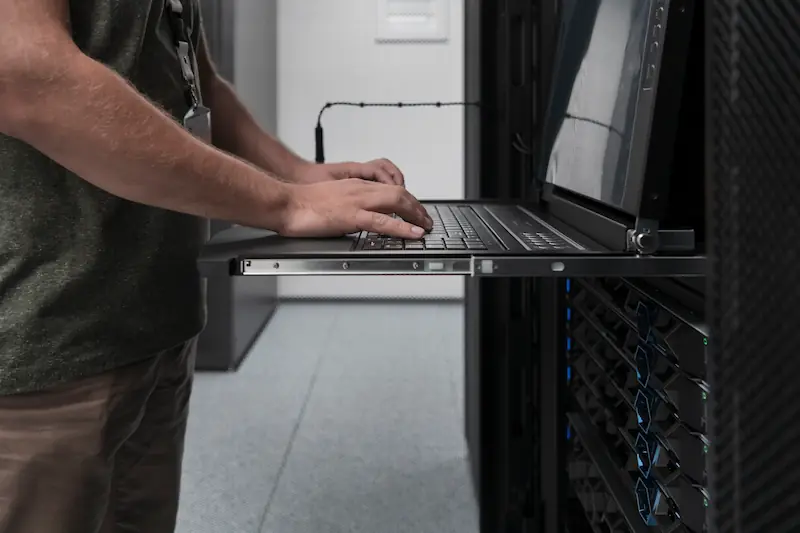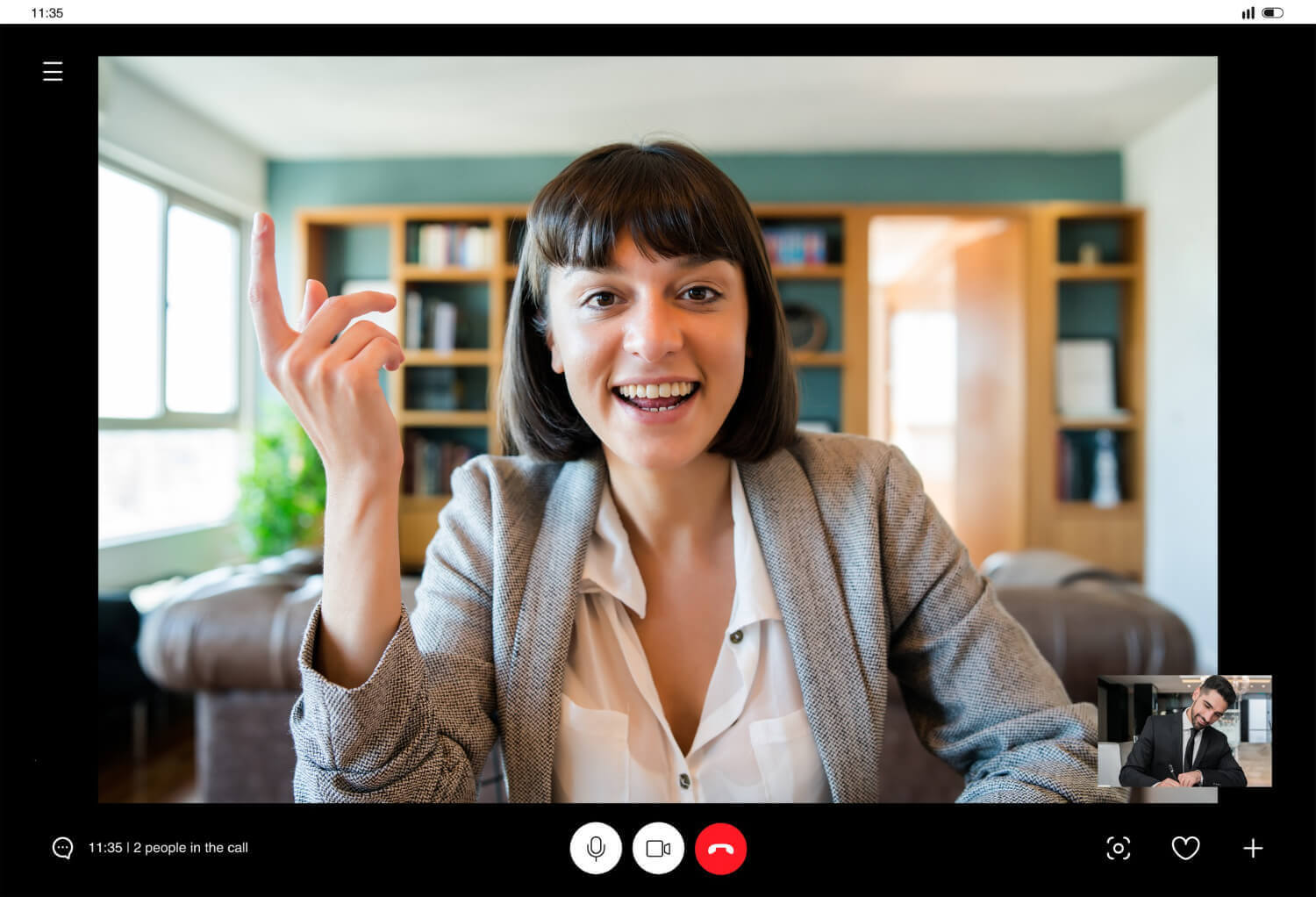
Saat ini, webcam tidak hanya digunakan untuk panggilan konferensi, tapi juga bisa digunakan untuk membuat konten video YouTube atau konten platform streaming lainnya. Jika Anda sering menggunakan webcam untuk bekerja dari rumah, maka Anda membutuhkan aplikasi webcam laptop atau PC untuk menggunakannya.
Perangkat lunak webcam adalah aplikasi yang memungkinkan Anda untuk menangkap video dari kamera laptop atau PC lalu merekam atau menyalurkan video tersebut di internet. Anda dapat menggunakannya untuk mengirimkan video profesional, streaming, dan kelas online dengan mudah. Aplikasi ini juga memungkinkan Anda merekam video dalam format file WMV dan AVI. Berikut aplikasi webcam laptop atau PC yang bisa kamu coba.
Aplikasi Webcam Laptop atau PC
Berikut ini adalah beberapa aplikasi webcam untuk Windows yang gratis maupun berbayar:
1. YouCam – Best Overall
YouCam adalah aplikasi webcam laptop atau PC gratis di Windows 10 untuk YouTuber, profesional bisnis, Streamer, Vlogger maupun pengguna rumahan.
Aplikasi webcam ini terintegrasi dengan saluran media streaming langsung seperti Twitch, Wirecast, OBS Studio, Facebook Live, Xsplit, dan YouTube Live.
Fitur integrasi aplikasi yang mulus akan membuat obrolan streaming langsung tanpa buffering lama.
Jika Anda terbiasa dengan obrolan video dan perekaman video, maka Anda akan memiliki 200+ efek video, emoji animasi, dan efek-efek lainnya sehingga membuat video live terasa lebih menarik.
Format file yang didukung: WMV, MP4, AVI
Baca juga: 7 Cara Mematikan Keyboard Laptop, Mudah dan Praktis!
2. Logitech Capture – Best All in One Software
Logitech Capture adalah salah satu aplikasi webcam laptop atau PC gratis untuk Windows 10 yang dapat Anda gunakan bersama dengan webcam Logitech. Anda dapat menggunakan perangkat lunak ini untuk merekam, mengedit, menyesuaikan, dan streaming ke saluran favorit seperti Youtube, Twitch, dan Facebook Live melalui OBS Studio.
Anda juga menggunakan fitur di dalam aplikasi untuk menyesuaikan gambar, membuat bingkai, menyesuaikan fokus dan transisi, dan mengaktifkan ChromaKey saat Anda merekam.
Namun, Anda hanya dapat menggunakan perangkat lunak webcam gratis ini bersama dengan webcam Logitech. Jika Anda tidak memiliki webcam Logitech, Anda bisa mencoba aplikasi lain dalam daftar di atas.
3. NVIDIA Broadcast – Best AI-Enhanced Software
NVIDIA Broadcast adalah aplikasi webcam laptop atau PC yang menyertakan beberapa alat AI sehingga memungkinkan Anda untuk meningkatkan kualitas streaming video dan game. Misalnya, Anda dapat secara otomatis menghilangkan gangguan visual, mengganti latar belakang virtual dengan mulus, dan menerapkan filter bingkai otomatis saat Anda bergerak di seluruh jangkauan kamera.
Satu-satunya kelemahan NVIDIA Broadcast adalah aplikasi ini hanya tersedia untuk pengguna GPU RTX.
4. Bandicam – Best for gamers
Bandicam adalah aplikasi webcam laptop atau PC HD untuk Windows 10 dengan kemampuan menangkap video dan game kompresi tinggi di video layar PC Anda tanpa mengurangi kualitas video. Bandicam cocok digunakan oleh para gamer karena dapat merekam dari Xbox atau PlayStation dengan rasio kompresi tinggi.
Selain itu, Anda juga bisa menggabungkan dua atau lebih file video, menghapus bagian yang tidak diinginkan, dan memilih satu-satunya bagian untuk merekam layar. Dengan perekam layar Bandicam, Anda dapat merekam video streaming langsung lebih dari 24 jam.
Sayangnya, aplikasi ini tidak cocok digunakan untuk pemula dan tidak bisa digunakan untuk streaming langsung.
Format file yang didukung: AVI, MP4, JPEG, TIF, GIF, PNG
5. Windows Camera – Simplest Software
Windows Camera adalah aplikasi webcam laptop atau PC yang kompatibel dengan perangkat Windows, termasuk PC dan tablet. Perangkat lunak ini memungkinkan Anda mengambil foto dan video berkualitas tinggi menggunakan webcam perangkat Anda sehingga membuatnya mudah untuk mengambil foto cepat saat bekerja atau selama sesi permainan. Sayangnya, Windows Camera tidak memiliki kemampuan streaming langsung.
Aplikasi ini juga memungkinkan Anda untuk menggabungkan klip video secara otomatis, mencadangkan foto ke OneDrive, memindai dokumen, dan bahkan menggunakan fitur stabilisasi video digital.
Aplikasi Webcam Laptop atau PC Terbaik untuk Windows
Webcam laptop atau PC bisa membantu mempermudah berbagai pekerjaan Anda. Berkat adanya webcam, Anda dapat mengadakan rapat, menghadiri kelas, atau mendaftar kursus online tanpa harus keluar dari rumah.
Jika Anda mempercayai aplikasi atau perangkat lunak apa pun oleh Microsoft daripada yang lain, maka Anda bisa menggunakan Windows Camera. Namun, jika Anda menginginkan adanya efek, filter, bingkai, animasi, atau fitur lainnya, Anda bisa mencoba aplikasi webcam laptop atau PC lain seperti YouCam. Anda dapat mengunduh aplikasi tersebut lalu menggunakannya untuk merekam video, mengambil foto, dan merekam video.
Perangkat kerja untuk WFH dan WFO lain yang penting adalah laptop. Jika kantor Anda membutuhkan laptop baru, Asani bisa membantu kantor Anda dengan menyediakan perangkat IT bagi semua karyawan perusahaan Anda. Asani menyediakan berbagai merek laptop dengan spesifikasi yang sesuai dengan kebutuhan perusahaan.
Asani adalah partner terbaik untuk pengadaan perangkat IT karena dengan sewa laptop di Asani, Anda bisa mendapatkan keuntungan lain seperti asuransi dan konsultasi dengan IT Expert. Dengan menyewa, perusahaan Anda berkontribusi dalam membantu mengurangi limbah elektronik yang ada di dunia.
Lihat katalog Asani lengkap untuk kebutuhan design graphic, editing video, develop website atau aplikasi, serta administrasi, dan bisnis.
Pastikan Anda memilih jasa sewa laptop yang memiliki harga sewa terjangkau, aman, dan terpercaya.
Asani merupakan partner yang tepat untuk Anda jika membutuhkan penyewaan laptop dan perangkat IT untuk perusahaan.
Jika Anda tertarik, ajukan penawaran sekarang juga ke Asani dengan menghubungi official WhatsApp Asani atau customer service kami di cs@asani.co.id.
Baca juga: 7 Cara Mengatasi Laptop Freeze di Semua Tipe Windows, Simak!